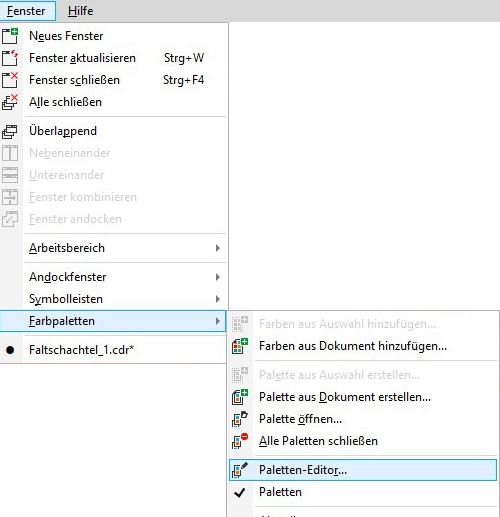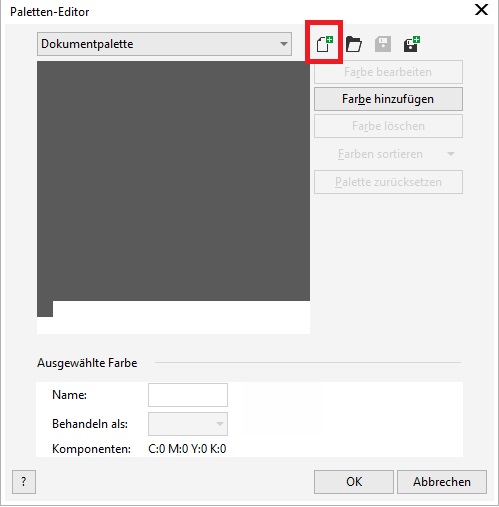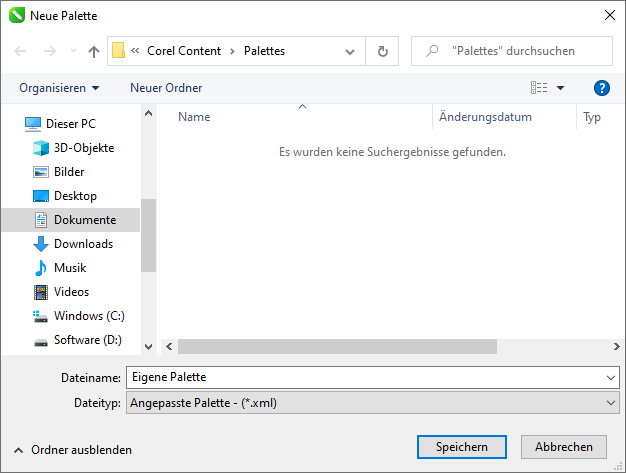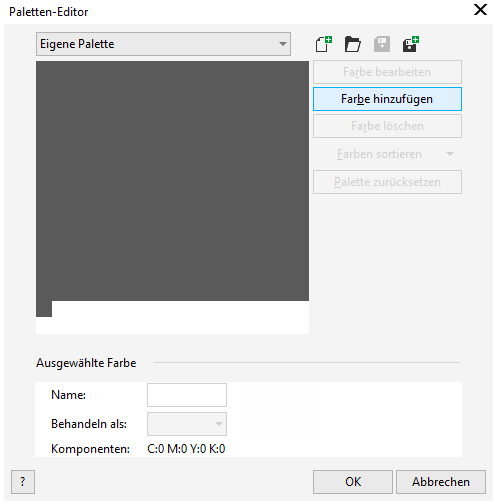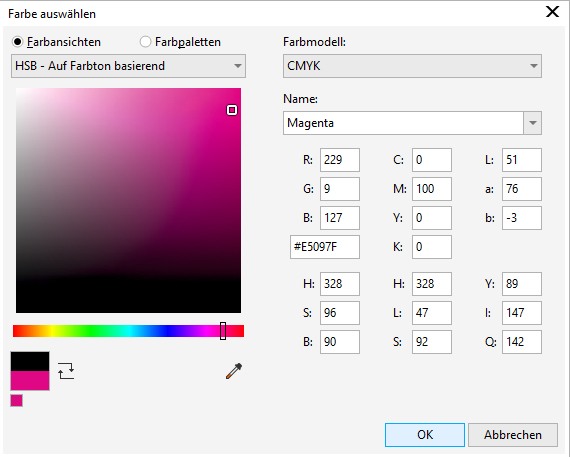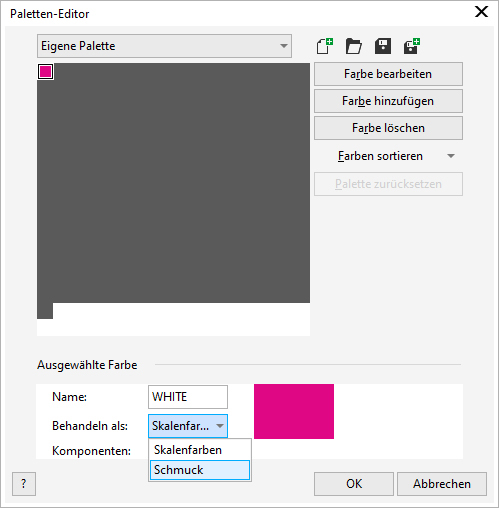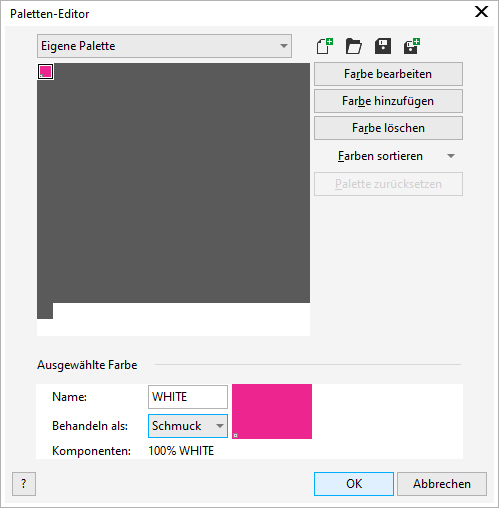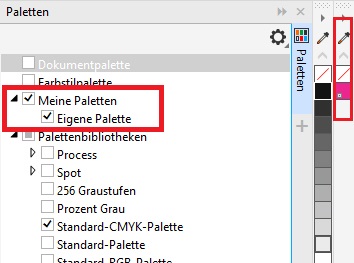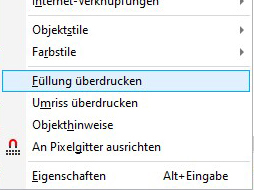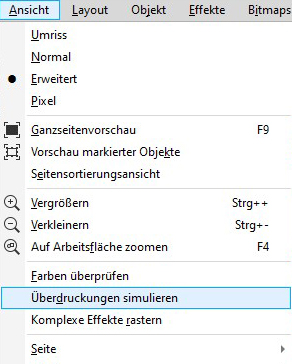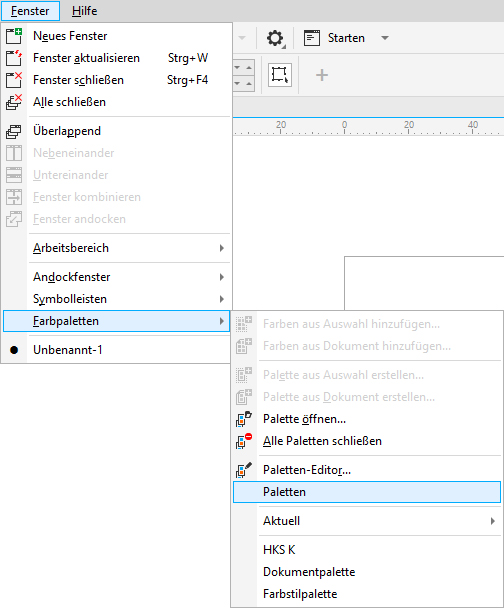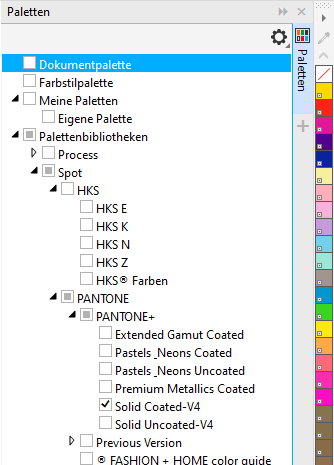Heissfolie, Relieflack, Sonder- oder Pantonefarbe: Um in Corel Draw eine partielle Veredelung anzulegen, brauchen Sie einen fünften Farbkanal. In diesem Tutorial erfahren Sie, wie Sie mit Corel Draw Volltonfarben anlegen.
Ob Flyer mit Relieflack, Magazin mit Heissfolienveredelung oder Kugelschreiber mit Pantone-Farbe: Für partielle Veredelungen müssen Sie in Ihren Druckdaten einen fünften Farbkanal anlegen. Das ist nicht weiter kompliziert, wenn Sie ein paar Kniffe beachten. In diesem Tutorial erfahren Sie, wie Sie mit Corel Draw Volltonfarben anlegen – mit vergleichbaren Layout- und Grafikprogrammen funktioniert das aber natürlich genauso.
Hinweis: Das Anlegen einer Volltonfarbe in Corel Draw sollte der letzte Schritt bei der Gestaltung Ihres Layouts sein. Im Druckdaten-Tutorial für Corel Draw erfahren Sie, wie Sie den richtigen Farbraum installieren, ein neues Dokument anlegen und eine druckfähige PDF exportieren.
In diesem Tutorial wurde mit Corel Draw 2020 auf PC gearbeitet.
Corel Draw Volltonfarbe anlegen
Schritt 1: Wenn Sie Ihr Druckprodukt mit einem partiellen Lack oder Deckweiss veredeln möchten, so duplizieren Sie zuerst die Grafikelemente, die Sie veredeln möchten und fügen Sie auf der obersten Ebene ein. Diese Elemente werden später ausschliesslich mit der von Ihnen gewählten Veredelung produziert. Anders bei Veredelungen wie Heissfolie, Letterpress oder Sonderfarbe, hier können Sie sich das Duplizieren sparen.
Wenn Sie beispielsweise Ihr gesamtes Firmenlogo mit Relieflack überziehen wollen, so fügen Sie das Logo einfach auf der obersten Ebene ein und färben dieses duplizierte Logo dann mit der Volltonfarbe für Relieflack ein. Wie genau das funktioniert, erfahren Sie in den nächsten Schritten.
Schritt 6: Wählen Sie nun eine beliebige Farbe aus. Welche, spielt dabei überhaupt keine Rolle, da Sie mit der Volltonfarbe in den Druckdaten lediglich eine Veredelung anzeigen. Entscheidend ist nur, dass Sie bei Farbmodell CMYK eingestellt haben.
Tipp: Wählen Sie eine Farbe, die Sie in Ihrem Layout eindeutig erkennen können. In diesem Beispiel wurde deshalb ein grelles Magenta gewählt.
Schritt 7: Wieder gelangen Sie zurück zum Paletten-Editor. Hier ist nun die von Ihnen angelegte Farbe zu sehen. Tragen Sie bei Name: den Farbnamen ein, der in den Druckdaten Ihres zu veredelnden Produktes angegeben wird. In diesem Fall soll ein Produkt mit der Sonderfarbe Weiss bedruckt werden, deshalb wird die Farbe WHITE genannt. Anschliessend wählen Sie beim Dropdown-Menü Behandeln als: die Auswahlmöglichkeit Schmuck.
Achtung: Es ist wichtig, dass Sie diese Reihenfolge einhalten. Erst den Namen ändern, dann die Farbe als Schmuckfarbe definieren.
Schritt 8: Sobald Sie Ihre neue Farbe als Schmuckfarbe definiert haben, wird das Farb-Icon mit einem kleinen Punkt im linken unteren Rand markiert – sollten Sie verschiedene Farben anlegen, können Sie so Schmuckfarben auf einen Blick von Prozessfarben (also Farben im CMYK-Farbraum) unterscheiden.
Unter Komponenten können Sie prüfen, ob die Schmuckfarbe in Corel Draw richtig angelegt ist. Hier sollte 100% und der von Ihnen vergebene Name stehen. In diesem Beispiel also 100% WHITE. Klicken Sie auf OK, um die Schmuckfarbe in die Palette zu übernehmen.
Schritt 9: Nun kehren Sie zurück zur Bearbeitung Ihres Layouts. Klicken Sie in der Menüleiste auf Fenster, Farbpalette und Palette und wählen Sie hier die neu angelegte Palette aus. In diesem Beispiel heisst die neue Farbpalette Eigene Palette. Am rechten Bildschirmrand wird nun zusätzlich zur Standard-CMYK-Palette auch die Eigene Palette angezeigt – inklusive der Veredelung, die als magentafarbene Schmuckfarbe dargestellt wird.
Schritt 10: Wählen Sie nun das duplizierte Objekt aus, das Sie veredeln möchten, und färben Sie es komplett in der von Ihnen angelegten Schmuckfarbe. In diesem Beispiel würde Ihr Objekt komplett magentafarben eingefärbt – tatsächlich simuliert das jedoch nur den Veredelungsbereich, beispielsweise durch einen transparenten Relieflack. Die darunterliegenden Grafiken würden in diesem Fall dann wie von Ihnen gestaltet gedruckt und anschliessend mit einem Relieflack überzogen werden.
Wichtig: Je nach Veredelung müssen Sie die angelegte Schmuckfarbe auf Überdrucken stellen – oder dürfen es eben nicht. Hier eine Übersicht:
Heissfolien: Überdrucken an
Lacke: Überdrucken an
Letterpress: Überdrucken an
Sonderfarben: Überdrucken aus
Corel Draw Überdrucken ein- / ausstellen
Schritt 2: Um zu überprüfen, ob die Elemente tatsächlich auf Überdrucken stehen, sollten Sie sich die Überdruckenvorschau ansehen. Klicken Sie dazu auf Ansicht und Überdrucken simulieren. Das Objekt, das Sie auf Überdrucken gestellt haben, sollte nun mit der darunterliegenden Farbe multipliziert sein.
Corel Draw Pantonefarbe anlegen
Bei vielen Produkten müssen Sie keine eigenen Schmuckfarben anlegen, dafür aber HKS- oder Pantonefarben benutzen. Das ist bei vielen Werbeartikeln der Fall, zum Beispiel bei den meisten Kugelschreibern, Tassen oder Caps. Ob Sie HKS- oder Pantonefarben verwenden müssen, erfahren Sie häufig in der Produktbeschreibung, immer aber im Datenblatt Ihres Produktes.
Schritt 2: Anschliessend wählen Sie in den Palettenbibliotheken die Bibliothek Spot aus. Hierunter finden Sie verschiedene HKS- und Pantone-Farbpaletten vorinstalliert. Aktivieren Sie die entsprechende Palette, so erscheint sie am rechten Bildschirmrand neben der bereits angezeigten CMYK-Farbpalette.
Corel Draw: Volltonfarbe anlegen ist kinderleicht
Sofern Sie sich an die einzelnen Schritte dieses Tutorials halten, kann beim Anlegen einer Volltonfarbe, bzw. eines fünften Farbkanals, in Corel Draw nichts schief gehen. Falls Sie dennoch Fragen haben oder Sie andere Probleme mit dieser oder einer anderen Grafik-, Bildbearbeitungs- oder Layoutsoftware plagen, scheuen Sie sich nicht hier im Blog einen Kommentar zu hinterlassen oder direkt unsere Kollege vom Layout- und Datenservice anzurufen.